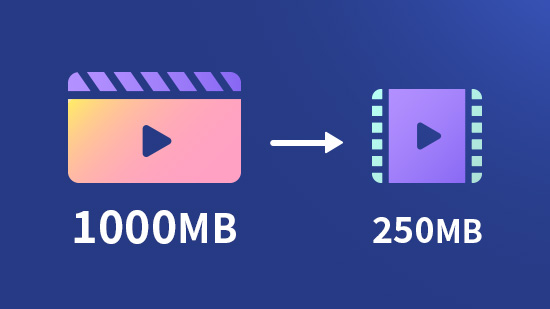證件照尺寸規定:手機就可當大頭照產生器,自製1吋及2吋照片

1 吋 / 2 吋證件照產生器能讓你簡單製作身分證、護照照片、各類國家考試及識別證等,臨時有需要也不用加洗,只需重複使用舊照片裁切為指定尺寸,從拍攝、重置、修圖到裁切都能在家輕鬆完成!
本文將推薦你 2 款免費兩吋大頭照產生器 ,再分享 3 步驟自拍 2 吋大頭照及修圖教學,了解證件照尺寸規定以及常見的兩吋照片大小等常見問題,人人都能完成滿意的大頭照。
在所有 1 吋 / 2 吋照片製作工具中,我們首推全方位照片編輯軟體「相片大師」,它不但可以直接自動套用證件照尺寸,也有 AI 去背、換白背景、美肌等實用功能,是自製大頭照的好幫手!
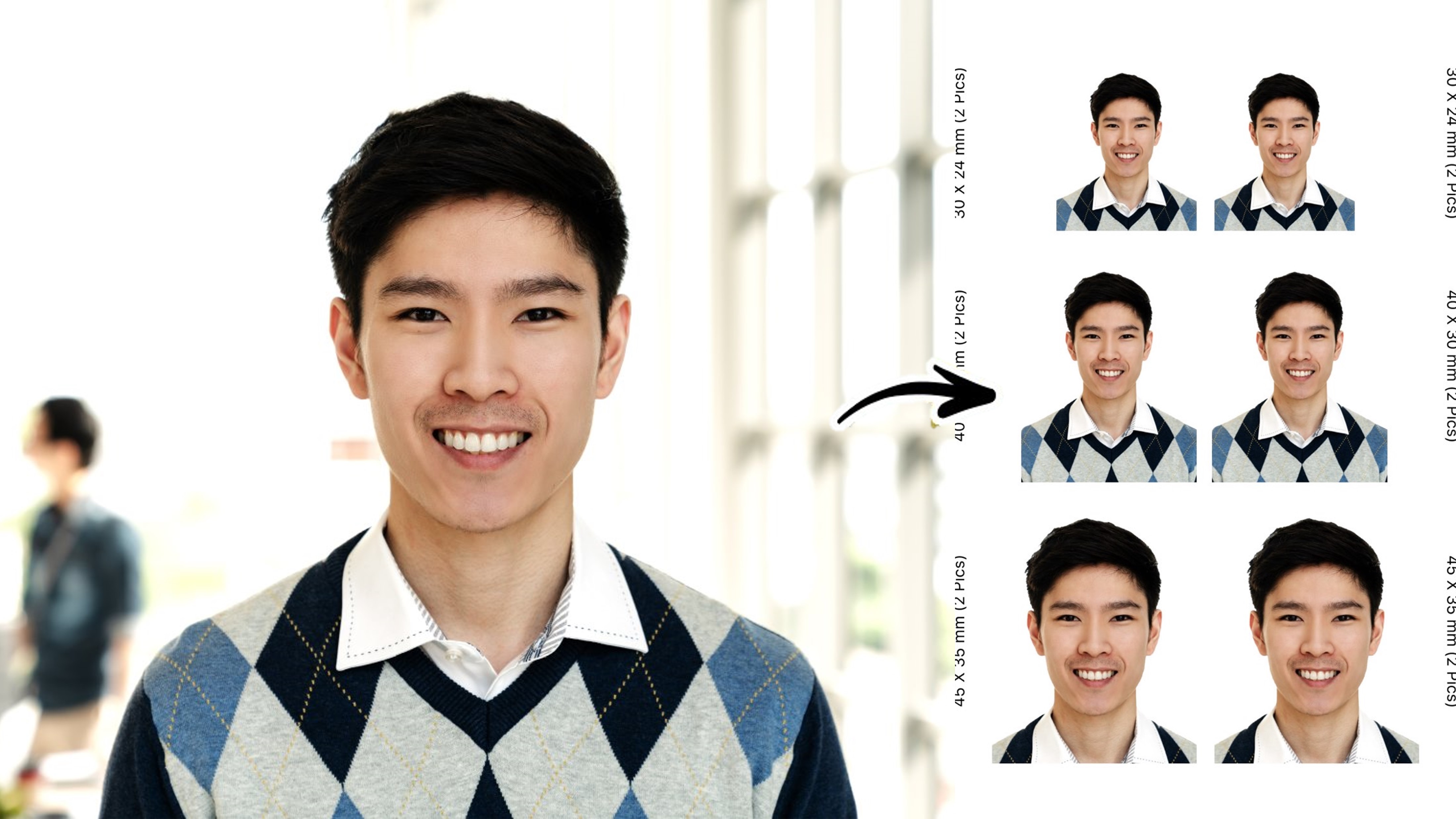
目錄:
- 證件照尺寸:1 吋/ 2 吋/ 5x5 照片尺寸
- 3 步驟自拍 2 吋大頭照
- 1 吋 / 2 吋大頭照產生器 App 推薦
- 自製證件照!2 吋大頭照產生器教學
- 1 吋大頭照產生器教學
- 用電腦製作 2 吋大頭照
- 2 吋照片裁切線上網站推薦
- 6 個大頭照 AI 修圖工具
- 2 吋大頭照產生器常見問題
證件照尺寸一覽|1 吋、2 吋、5×5 照片尺寸解析
兩吋照片多大?
根據標準規格,兩吋照片的尺寸為 4.5 cm × 3.5 cm,也是最多政府文件採用的格式,包括身分證、護照、健保卡換補發、履歷照片、語言檢定報名等。
不過,「2 吋」其實分成兩種—— 2 吋大頭照與 2 吋半身照,用途完全不同!
此外,在不同情況下,你也可能會接觸到 1 吋照片 與 5×5(美簽)照片。因此準備申請資料時,務必確認要求的是哪一種尺寸與格式,才不會因為不符規範而被退件。

2 吋大頭照尺寸說明|身分證與護照主要採用的格式
2 吋大頭照尺寸:4.5 × 3.5 公分
這是台灣最常見的證件照規格,多數正式文件都使用此尺寸,例如:
- 身分證照片:須為近 2 年內拍攝,五官需清楚可辨識,不得佩戴有色隱形眼鏡或過度修圖。
- 護照照片尺寸:要求更嚴格,須為近 6 個月內拍攝,背景為白色且臉部光線均勻。
此格式重點在臉部比例與背景顏色,拍攝規範明確,若比例不符可能被要求重拍。
2 吋半身照尺寸說明|履歷、識別證常用
2 吋半身照尺寸:約 4.2 × 4.7 公分
與大頭照不同,半身照會拍到 頭部+肩膀+部分上半身。常見用途包括:
- 履歷、徵才面試照片
- 公司識別證、人員證件
- 學生證、課程學員證
- 國際駕照、部分健保卡換補照片
兩吋大頭照半身照片的規範較彈性,不會特別要求臉部比例或拍攝期間,因此拍攝姿勢與服裝可更自然,但還是盡可能穿著得體!
1 吋/ 2 吋/ 5x5 照片尺寸表
| 1 吋照片 | 2 吋照片 | 2 吋半身照 | 5x5 照片 |
|---|---|---|---|
| 2.8 cm x 3.5 cm | 3.5 cm x 4.5 cm | 4.2 cm x 4.7 cm | 5.0 cm x 5.0 cm |
| 常用於汽、機車駕照、體檢等。 | 常用於身分證、護照、全民英檢、多益、托福、日文檢定考試。 | 常用於國際駕照、健保卡及履歷表等。 | 常用於美國護照、美國簽證、印度簽證等不同國家的簽證。 |
3 步驟自拍 2 吋大頭照
臨時需要近期拍攝的 2 吋大頭照,其實自拍也能製作!免費下載相片大師,就像行動照相館。一次完成拍攝後製到自動套用兩吋照片大小!

超過9500萬次下載
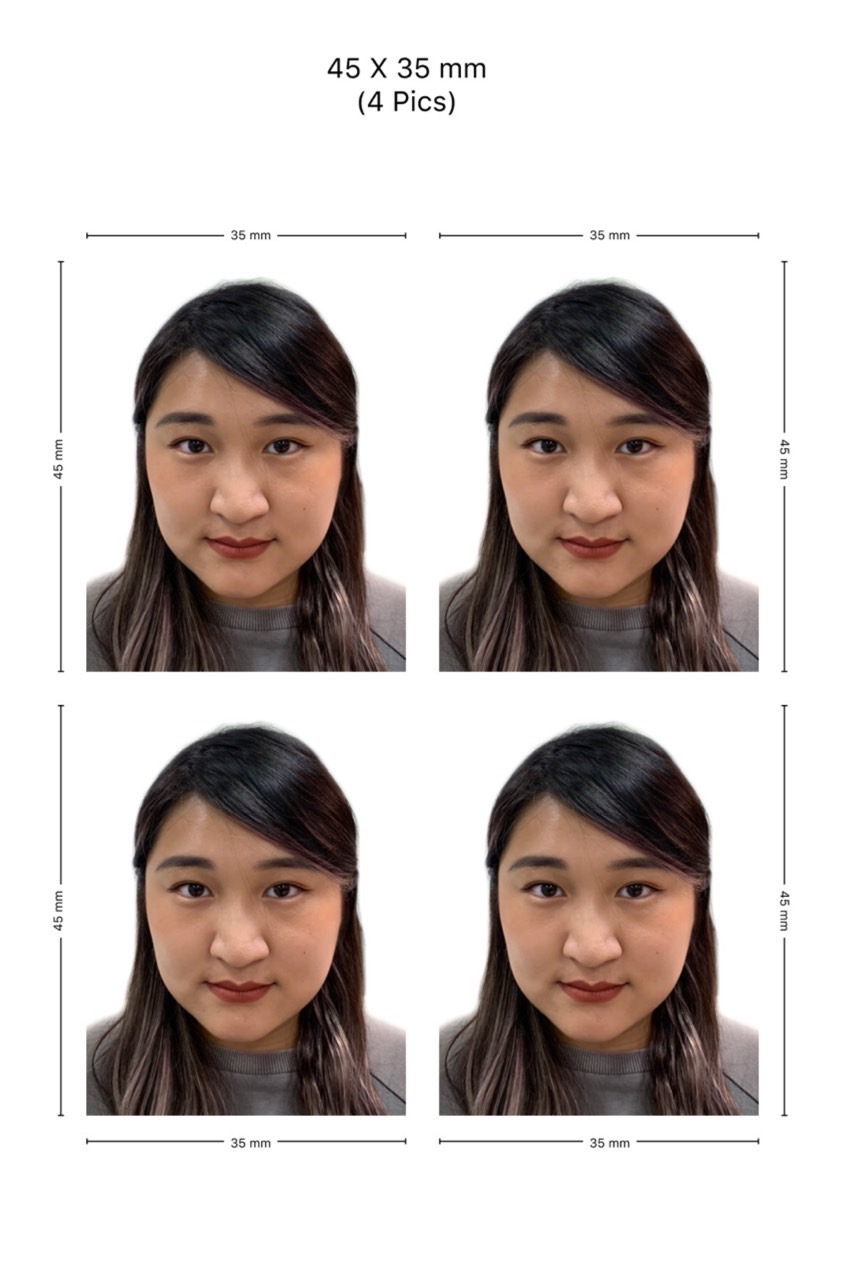
- 打開相片大師,選擇 ID 相片
- 拍照後,系統會自動移除背景
- 一鍵套用大頭照照尺寸
自己拍證件照時,可以點選「ID 相片」,利用內建的臉部格線來拍大頭照,增加照片成功率!
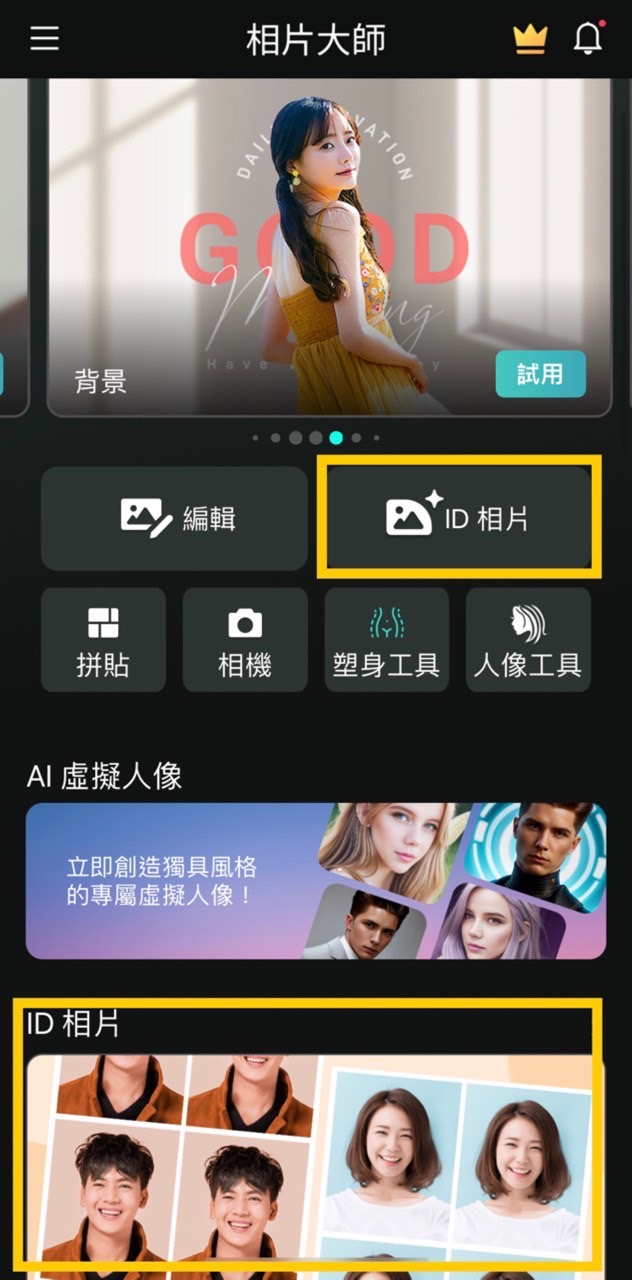
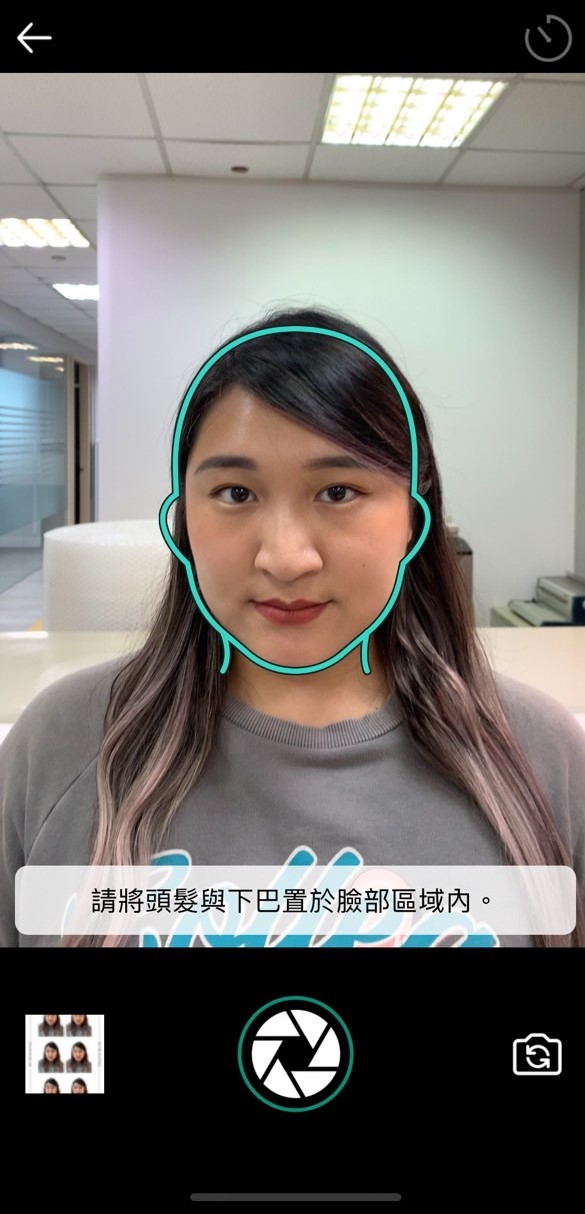
對好人相框後即可拍照,即使背景雜亂,系統也會自動移除背景、改成透明背景,並預設使用白背景。如果想用其他背景顏色,也可利用「色彩」功能調整背景顏色。

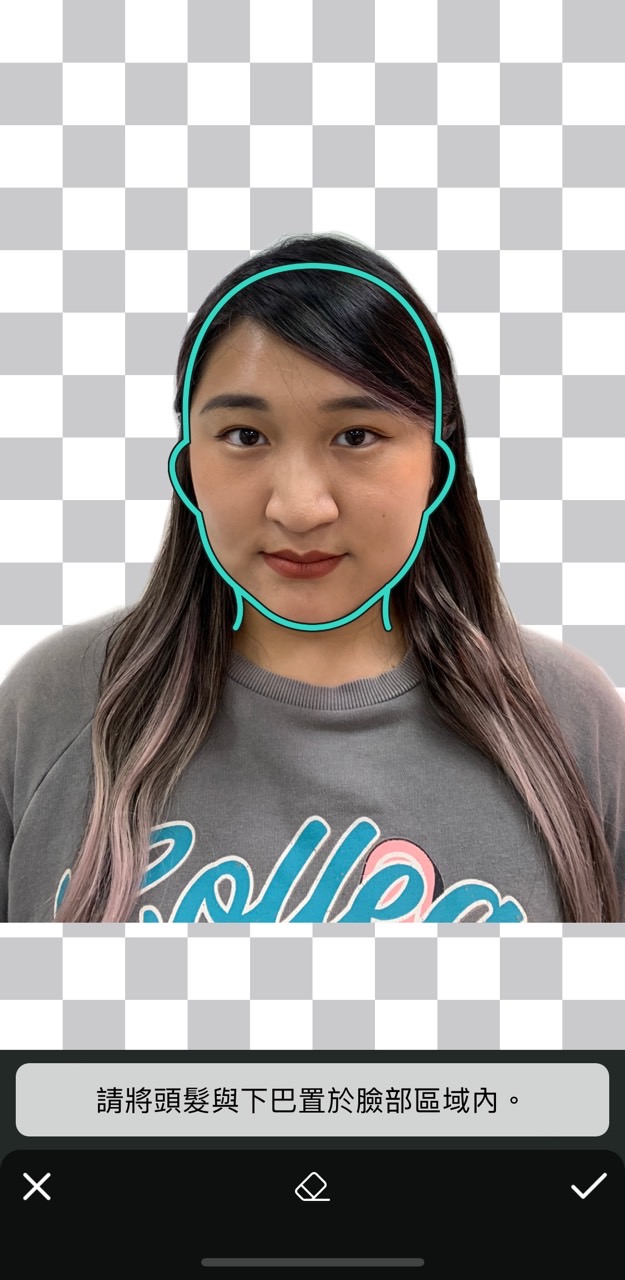
點擊「大小」後選擇 45 X 35 mm 2 吋照片大小即可一鍵套用,目前提供四種尺寸可自動製作大頭照照片!
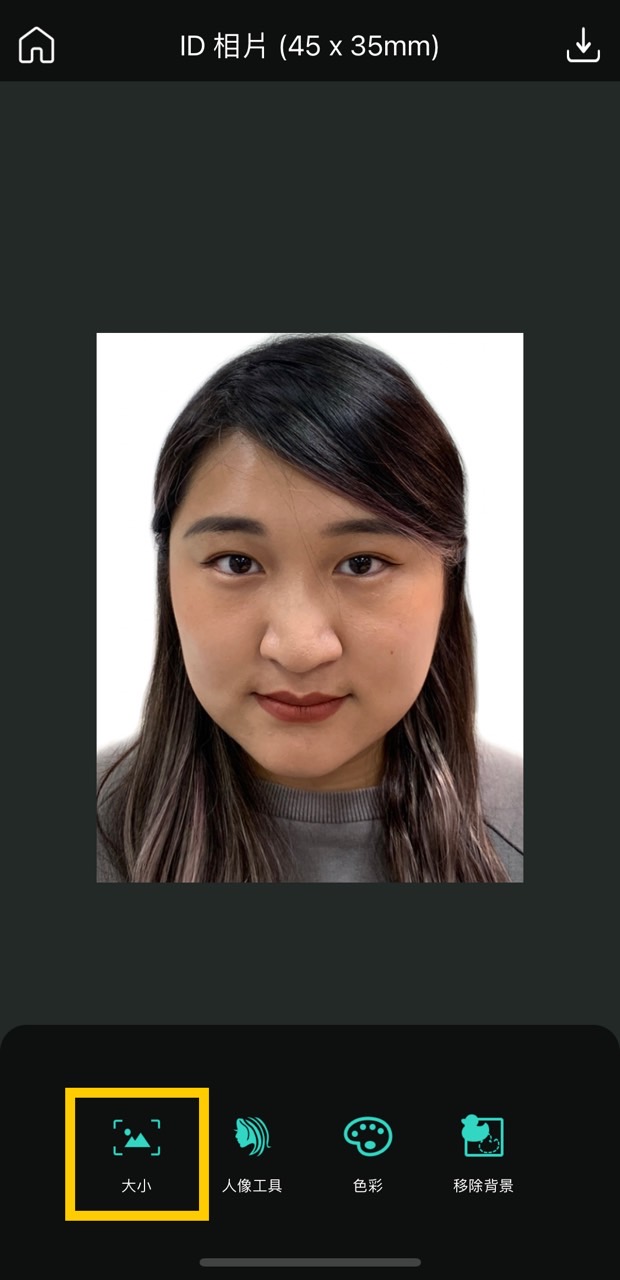
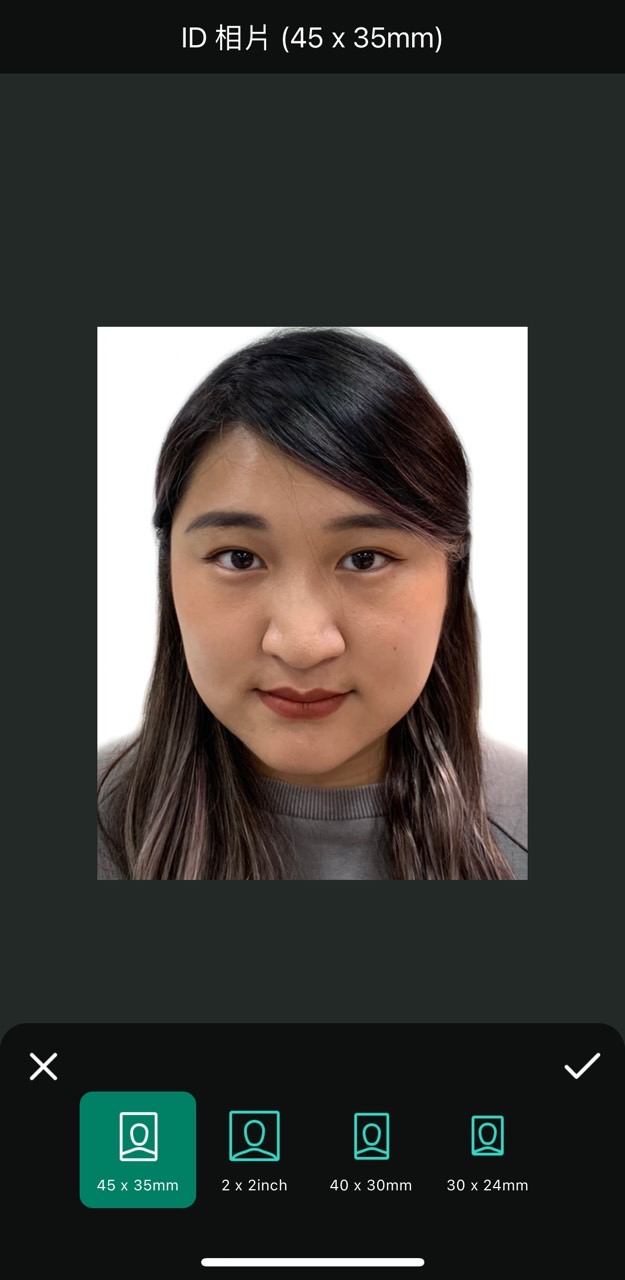
最後可獲得 4 張 2 吋大頭照,或是三種尺寸共 6 張大頭照照片。如需要實體大頭照,也可直接至便利商店影印相片。
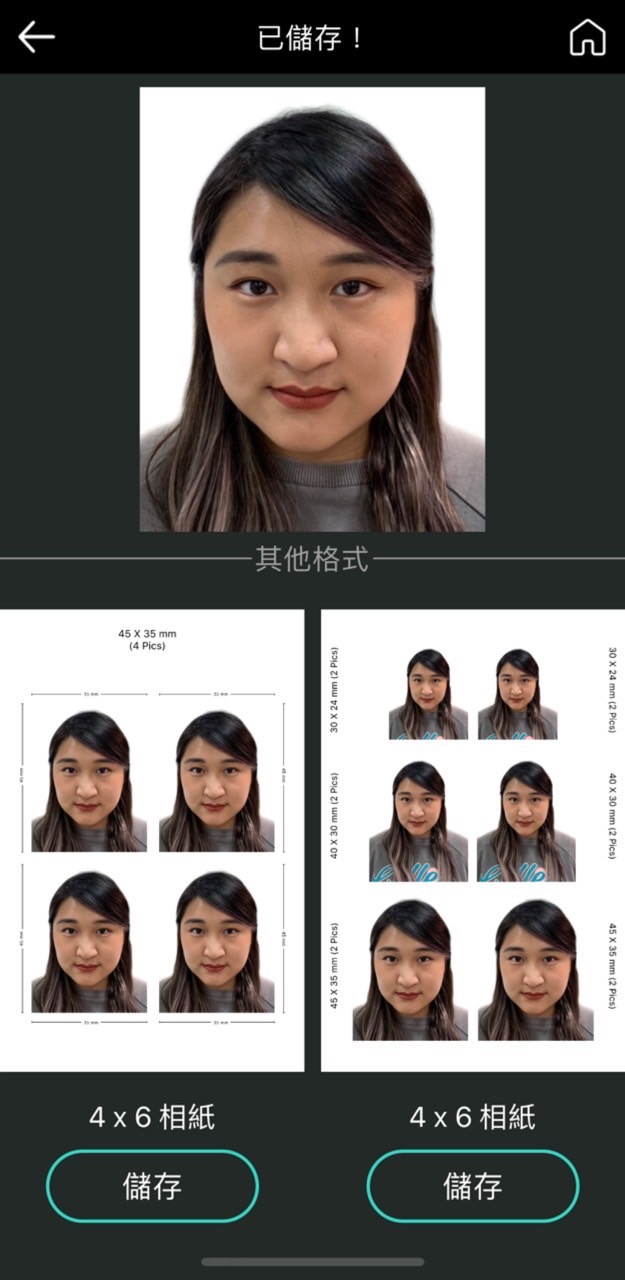
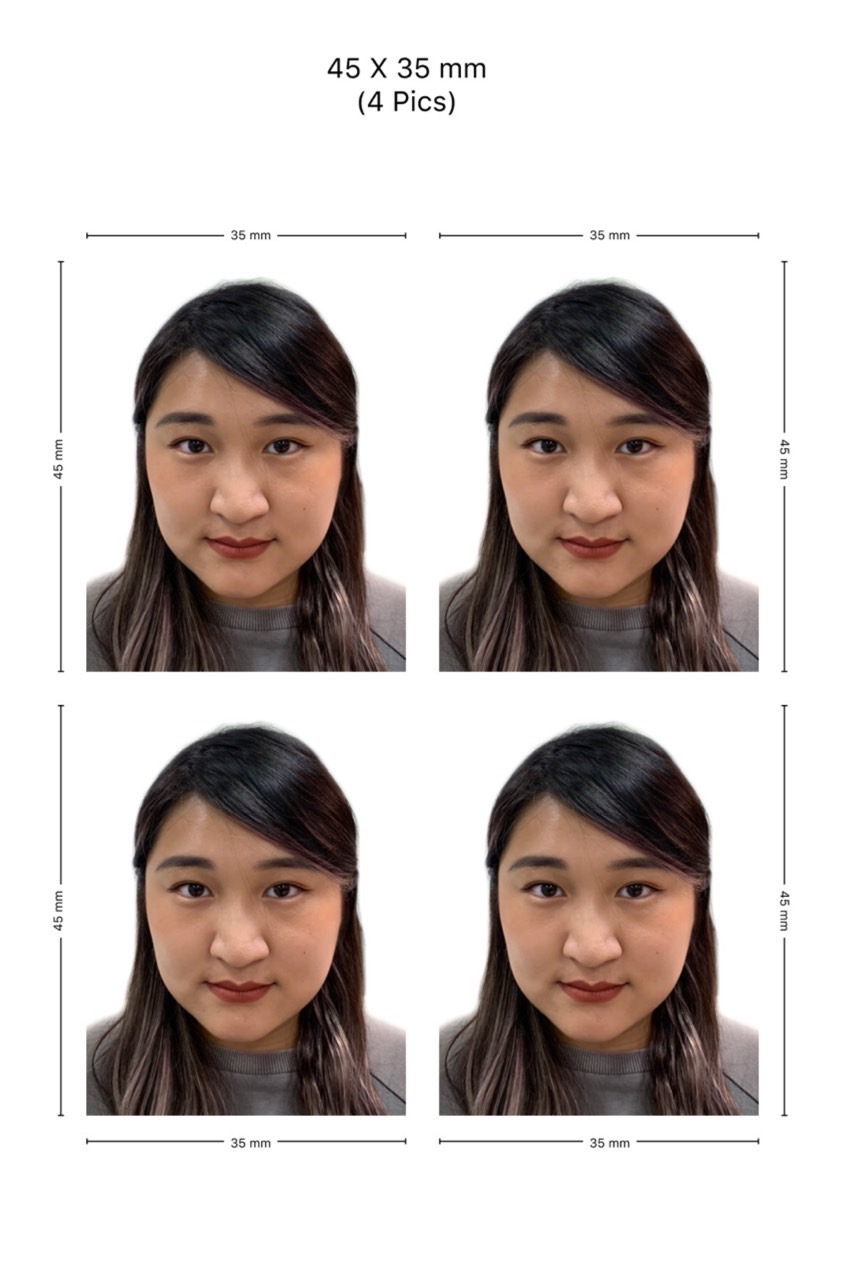
1 吋/2 吋大頭照產生器 App 推薦
1 吋/2 吋大頭照產生器 App 推薦一:相片大師

超過9500萬次下載
相片大師是一款主打相片編輯的證件照 App,提供「ID照片」系列功能,可以完成所有證件照製作需求,從自拍大頭照、套用照片尺寸、換白背景到換裝等一次完成。近期更推出「AI 換裝」及「AI 形象照」功能,進一步滿足更換證件照衣服的需求。
ID 照片:AI 自動製作證件照
點選「ID照片」功能後,即可上傳照片或自拍照片,接著會自動去背及自動套用尺寸,快速完成證件照製作!除了提供電子檔,還能在便利商店沖洗為實體檔案!
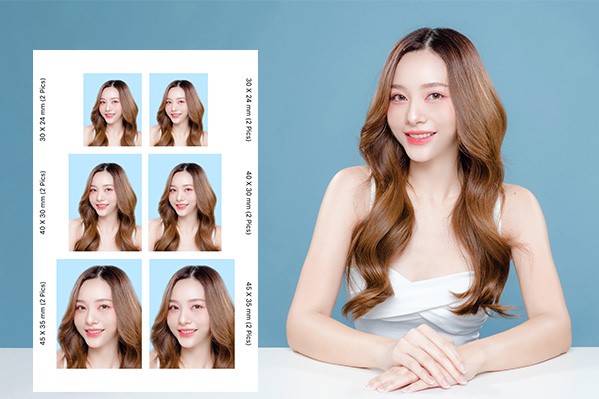
相片大師貼心地提供了台灣最實用的證件照尺寸,讓你不用再困擾證件照尺寸及大小,包含台灣駕照規定的 1 吋大頭照及適用護照、身分證的 2 吋大頭照,一鍵自動完成裁切。
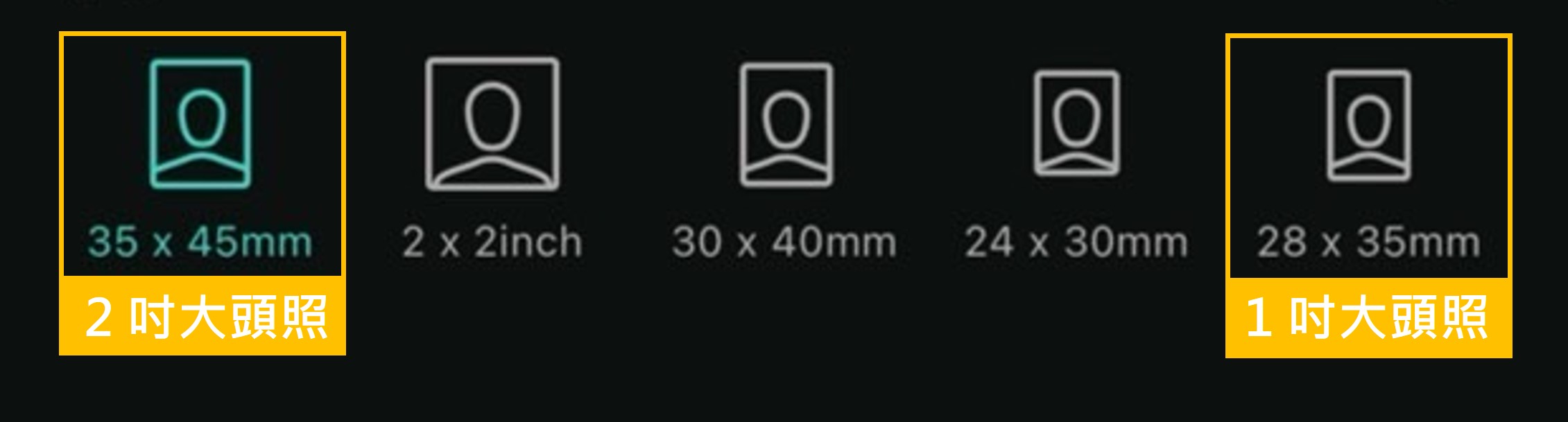
AI 形象照:AI 自動更換證件照衣服
「AI 形象照」功能主打攝影棚拍半身照風格,只需要一張個人照片,男生可更換為襯衫及西裝;女生可選擇西裝、襯衫及針織。搭配豐富專業的深淺色背景等,即可呈現出幹練、柔和、自信等形象。
在家用手機輕鬆挑選多種背景與穿搭,消除種種實體拍攝的限制,例如:只能選擇一種背景及一套服裝進行拍攝等,更省下許多拍攝時間及預算,輕鬆找出最適合自己的完美效果!
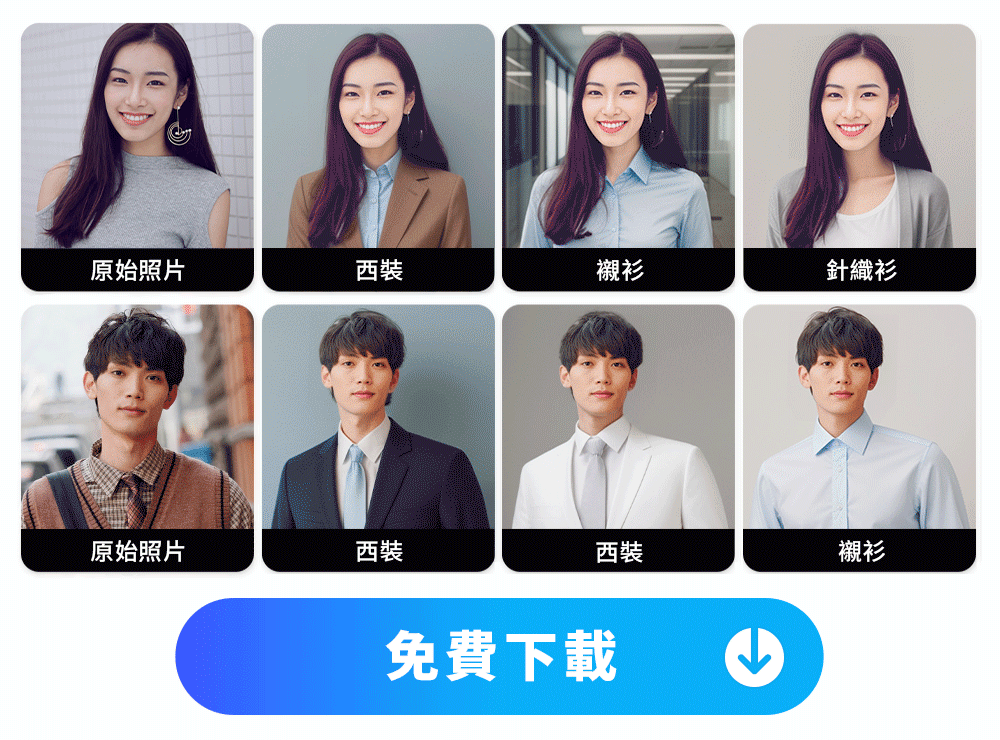
商務風格:AI 自動更換證件照衣服
近期更推出強大的「商務風格」,如果當下找不到適合的衣服,簡單利用一張照片模擬成正式服裝。只需要上傳一張證件照,再選擇「商務風格」中的「商務西裝」、「都會風」、「格紋」等穿搭風格。

AI 局部重繪:萬用照片生成功能
想針對生成後的形象照做調整,以便完美符合你的需求嗎?新推出的「AI 局部重繪」功能,可以無中生有或替換任何物體,輸入中文指令後,輕鬆把指定區域換成想要的內容,真的是像魔法一樣的生成效果!
不論是想增添飾品或眼鏡,又或者想將服裝直接改變顏色,「AI 局部重繪」都能輕鬆做到,只需要簡單塗抹即可快速生成,人人都能使用 AI 技術把想像化為現實。
原本穿著格紋外套,臨時想要改為粉色系的風格嗎?沒問題,選取照片中外套的範圍,並輸入中文指令「灰色挺版西裝外套」,瞬間改變外套顏色、質地等等,簡單又方便!
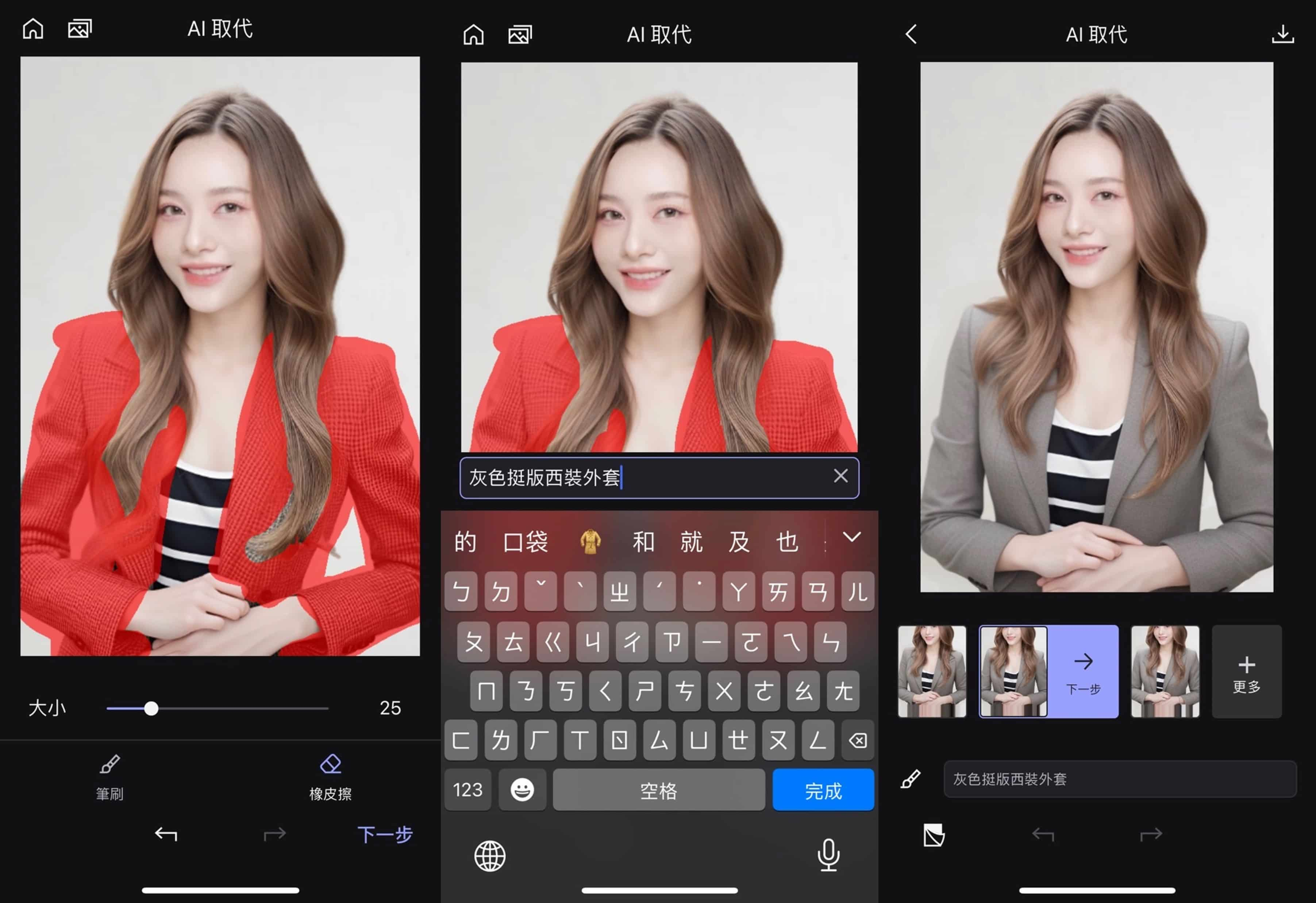

超過9500萬次下載
更多證件照製作相關推薦閱讀:
- 證件照App推薦:免費自己拍護照照片/大頭照/身分證及製作教學
- 大頭貼製作app推薦:輕鬆製作卡通頭像到可愛頭貼!好感度大提升!
- 拍證件照衣服怎麼選?從服裝規定、顏色到風格一次說明!
1 吋/2 吋大頭照產生器 App推薦二:MyEdit

MyEdit App是一款主打 AI 功能的 App,提供「AI 形象照」及「AI 換裝」同樣可滿足證件照製作更換白背景及更換服裝的需求。
除了實用的 AI 應用功能,還有一系列 AI 生成工具,如「AI 繪圖」及「AI 趣味實景」等,適合想要使用更多 AI 生成工具的使用者。
AI 形象照:自製專業個人照
AI 形象照主打商務正裝風格,強調攝影棚拍攝效果及質感背景,一張照片即可製作,輕鬆生成專業大頭照為自己加分!




如果有拍攝好的形象照,也可以利用「AI 形象照」轉換為不同風格及穿搭,輕鬆為履歷照片換上新風格!




AI 換裝:AI 正裝及AI 時裝
AI 換裝主打快速更換多種服飾,不論是時尚潮流,又或是正式場合試裝,輕鬆變換造型以選擇最適合自己的風格,更可以製作為證件照或形象照,用服裝為自己加分!

自製證件照!2 吋大頭照產生器教學
想要製作一般識別證或是LinkedIn上的照片,可以簡單用日常照片進行 AI 去背及大頭照裁切,輕鬆套用 2 吋照片尺寸,3 步驟用大頭照產生器快速完成!

超過9500萬次下載

- 匯入照片並使用 AI 去背
- 大頭照換透明或白背景
- 兩吋大頭照裁切與製作
打開相片大師選擇「移除背景」,即可將原有照片的背景透過 AI 去背快速更換。
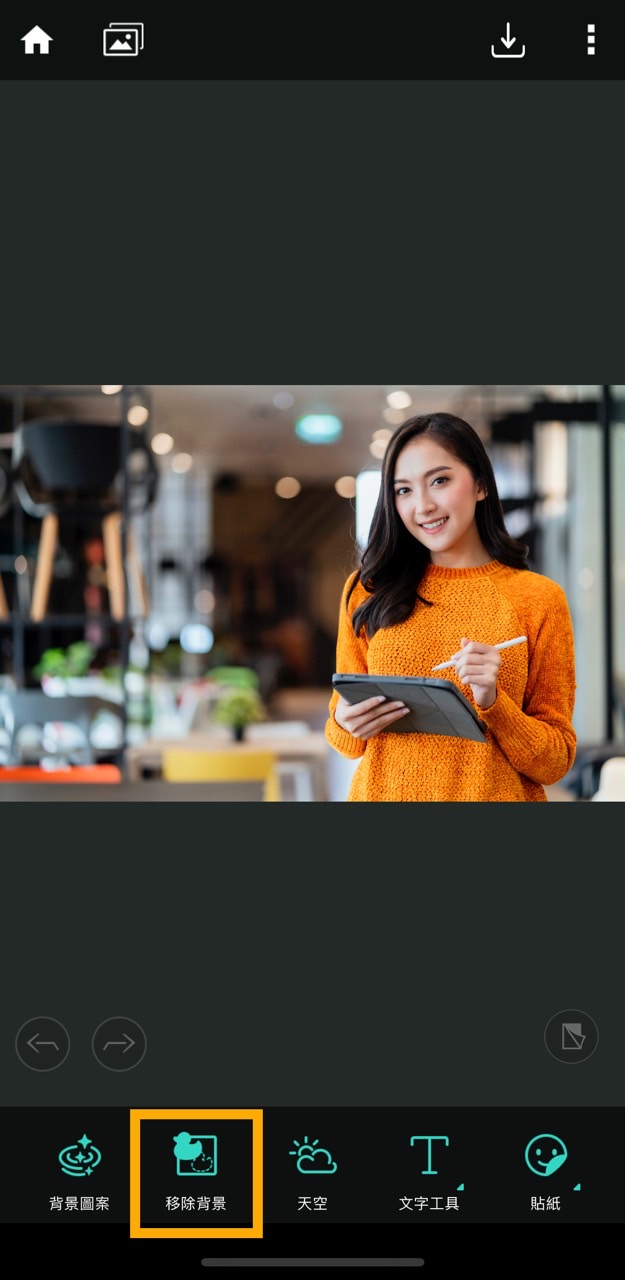
移除後的背景預設為透明,可直接套用白色或藍色背景,一秒輕鬆更換。
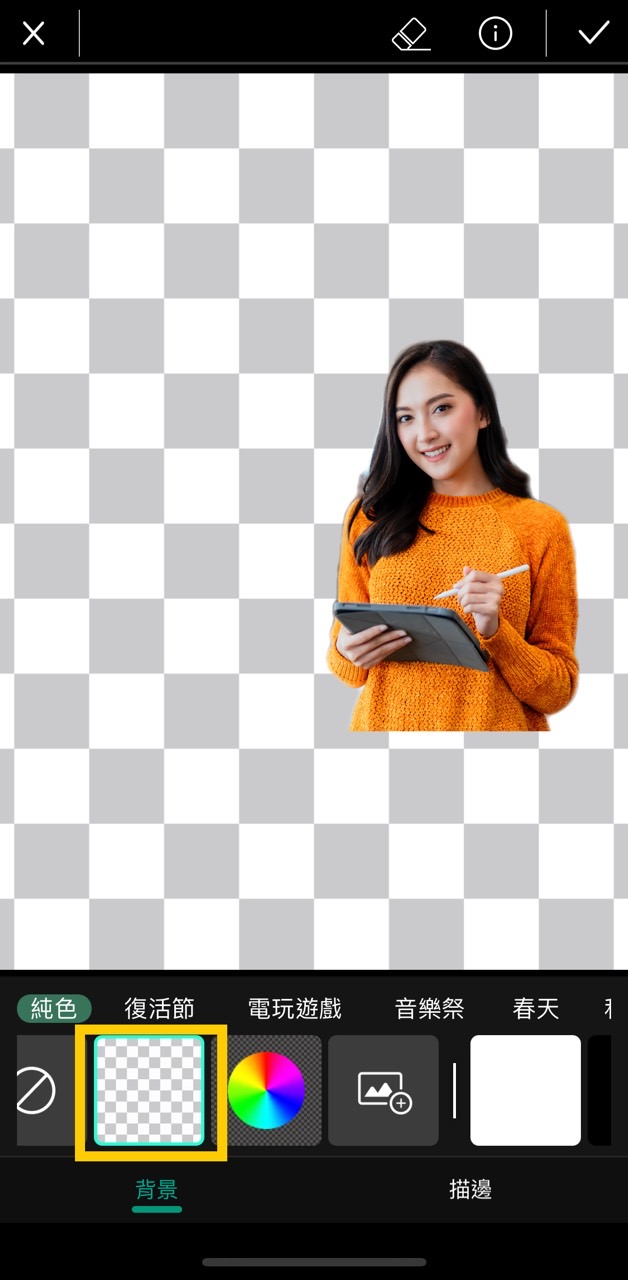

最後點選「工具」,再選擇「裁切與旋轉」後選擇「自訂」圖片尺寸,並以 2 吋大頭照尺寸為例進行裁切 (3.5 × 4.5cm)就獲得大頭照電子檔。
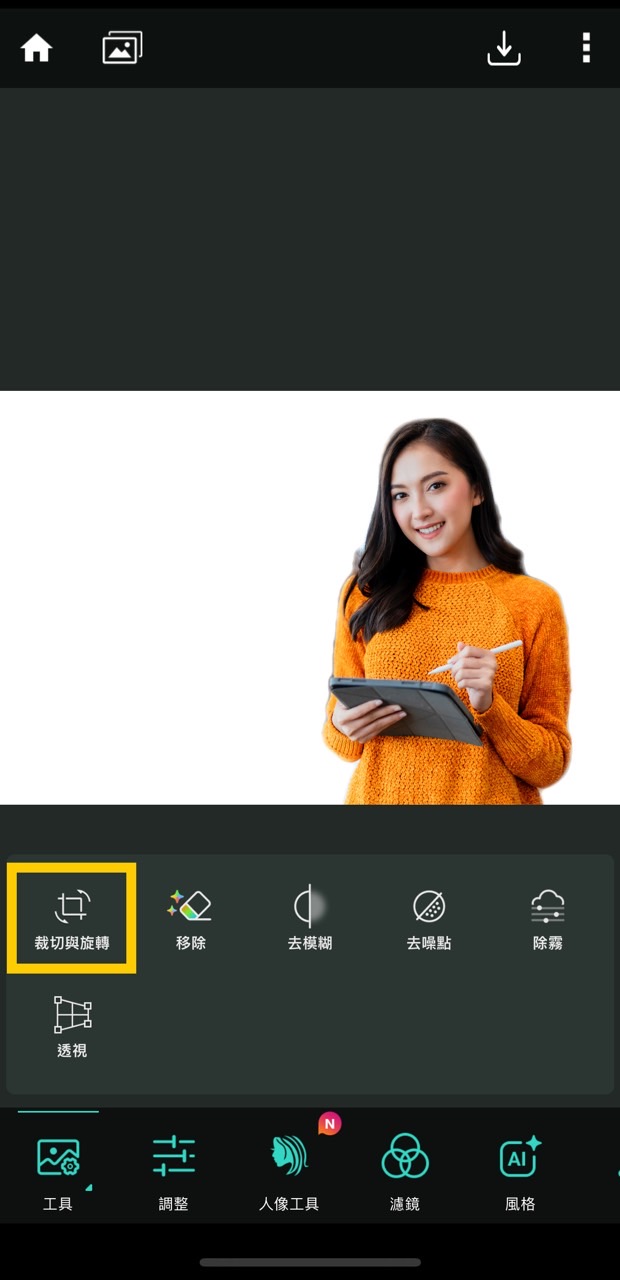
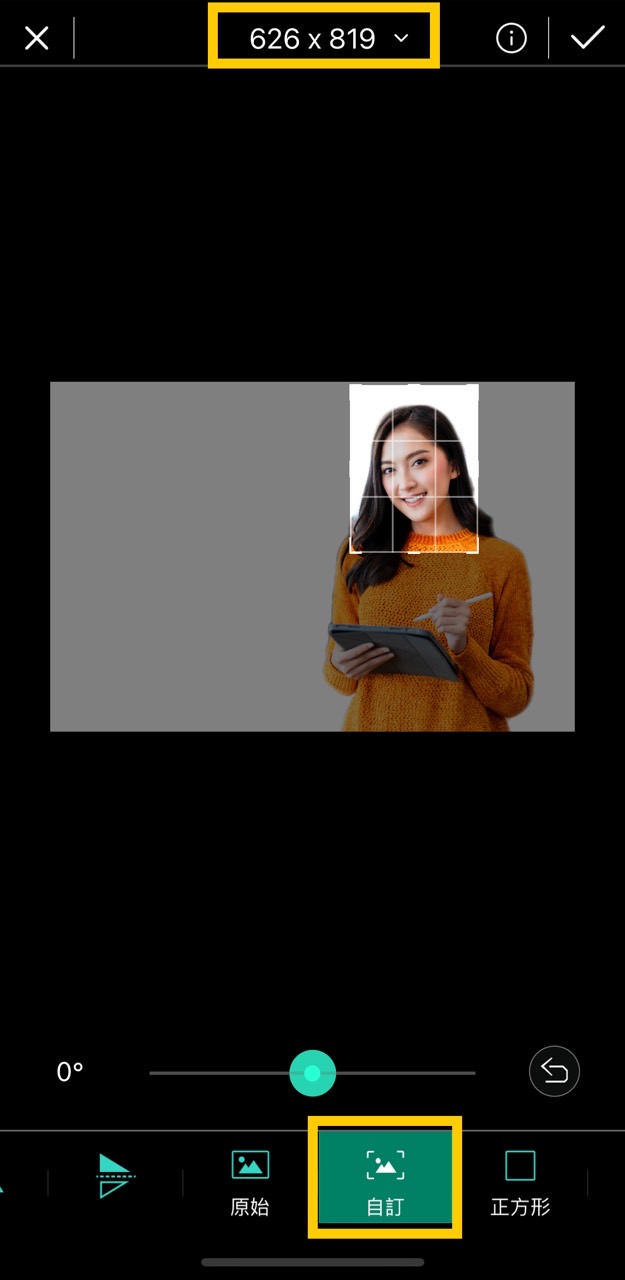
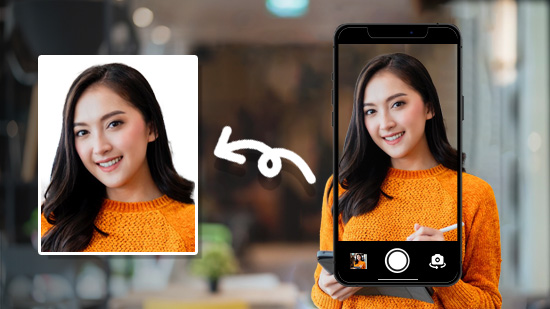
更多大頭照製作相關推薦閱讀:
- 一吋大頭照產生器推薦,輕鬆自製汽、機車駕照照片
- 證件照App推薦:免費自拍證件照/大頭照/身分證/護照製作教學
- 大頭貼製作app推薦:輕鬆製作卡通頭像到可愛頭貼!好感度大提升!
一吋大頭照產生器教學
手邊的照片都不滿意,想要自己拍 1 吋大頭照,卻擔心尺寸不正確嗎?只要使用相片大師 App,就能輕鬆自動套用一吋照片大小!

以下使用相片大師示範,如何使用一吋大頭照產生器!立即免費下載相片大師!

超過9500萬次下載
- 打開相片大師點選「ID 相片」功能,即可利用輔助線進行拍攝!
- 點選「下一步」即自動去背,再點選「大小」調整證件照尺寸。
- 點選一吋大頭照尺寸(28 mm x 35 mm)即可自動裁切照片。確認效果後點選「打勾」,在點擊右上方的「下載」圖示就能儲存電子檔案到手機中。
特別注意由於身分證已公告不可使用鏡像照片,即不可使用手機前置鏡頭拍攝。建議優先以後置鏡頭拍攝證件照。
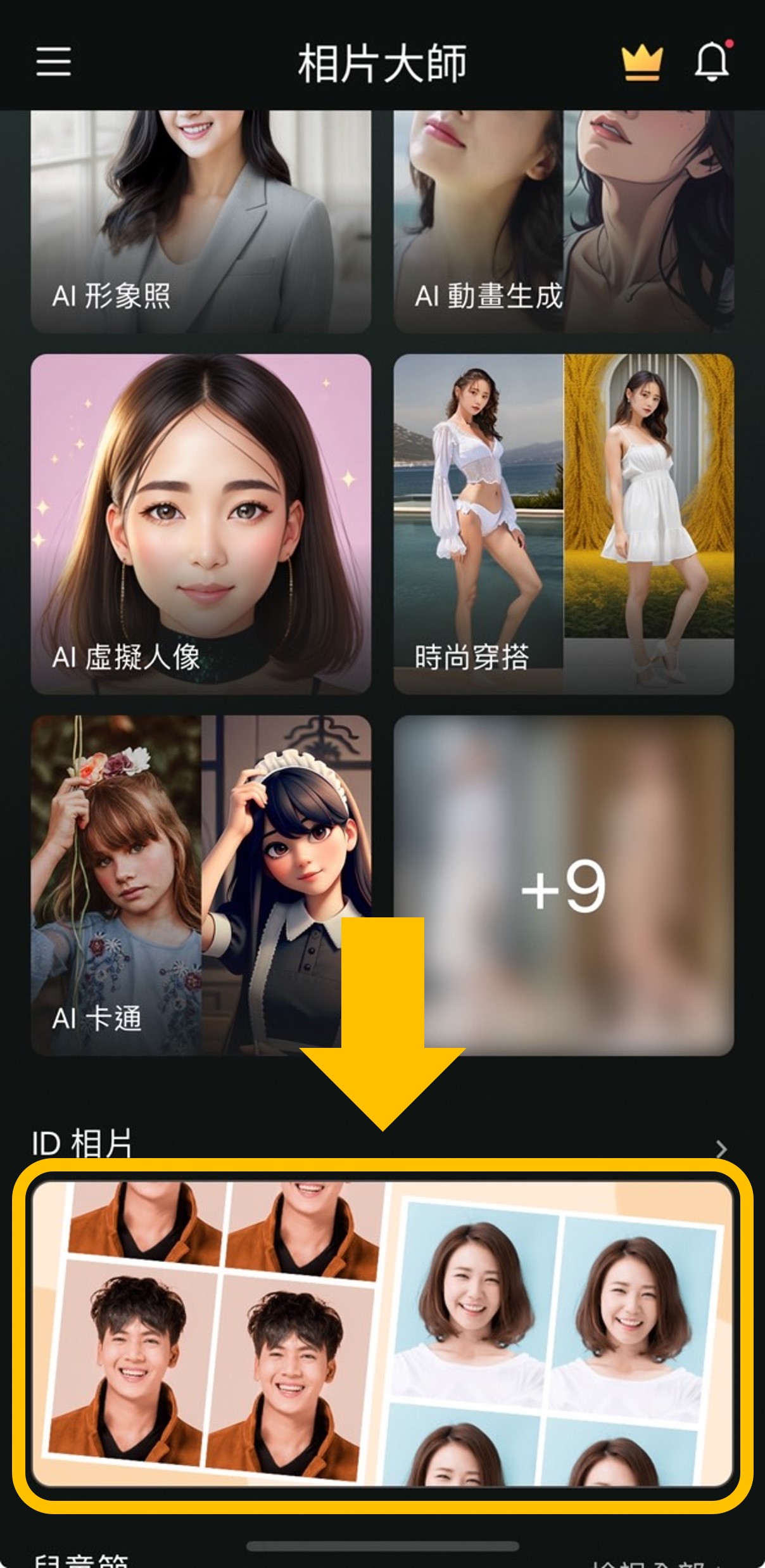

預設照片去背後會自動更換白背景,若有其他背景顏色需求可再點選「色彩」進行修改。
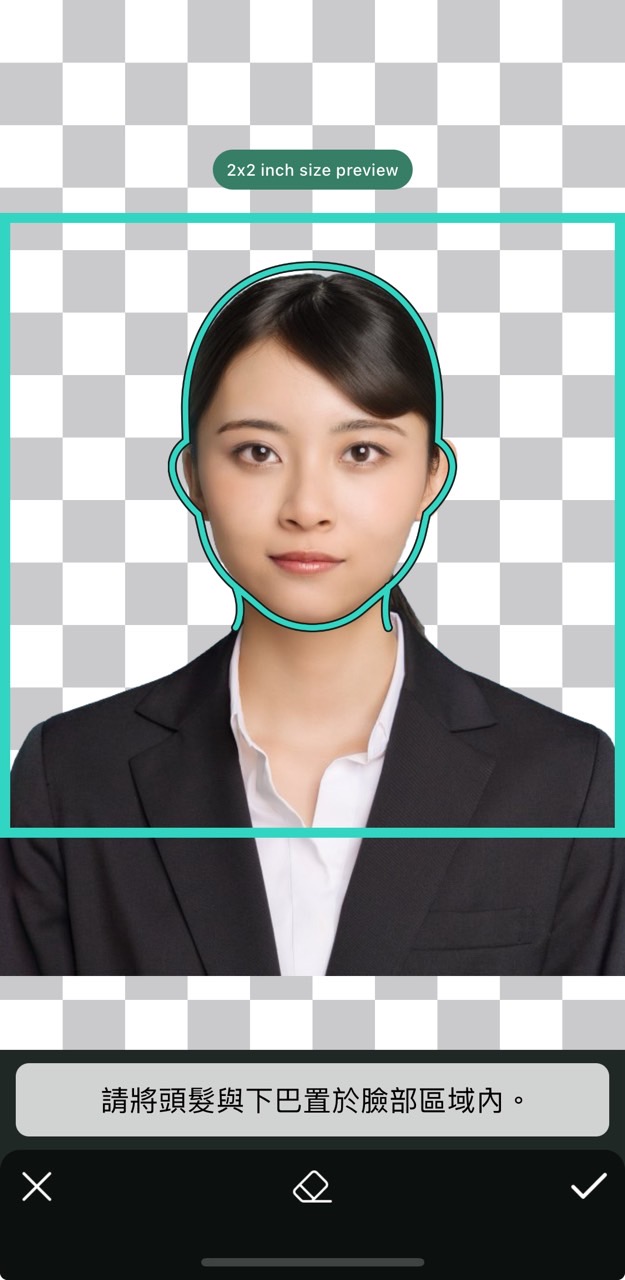



用電腦製作 2 吋大頭照
用電腦也可以快速製作 2 吋大頭照,不可錯過的超簡單 3 步驟教學!開始前先免費下載相片大師電腦版跟著一起做!

- 匯入照片
- 裁切照片比例
- 調整照片尺寸
打開相片大師選擇最下方「匯入」,選擇放置照片的檔案位置,即可匯入個人照片。
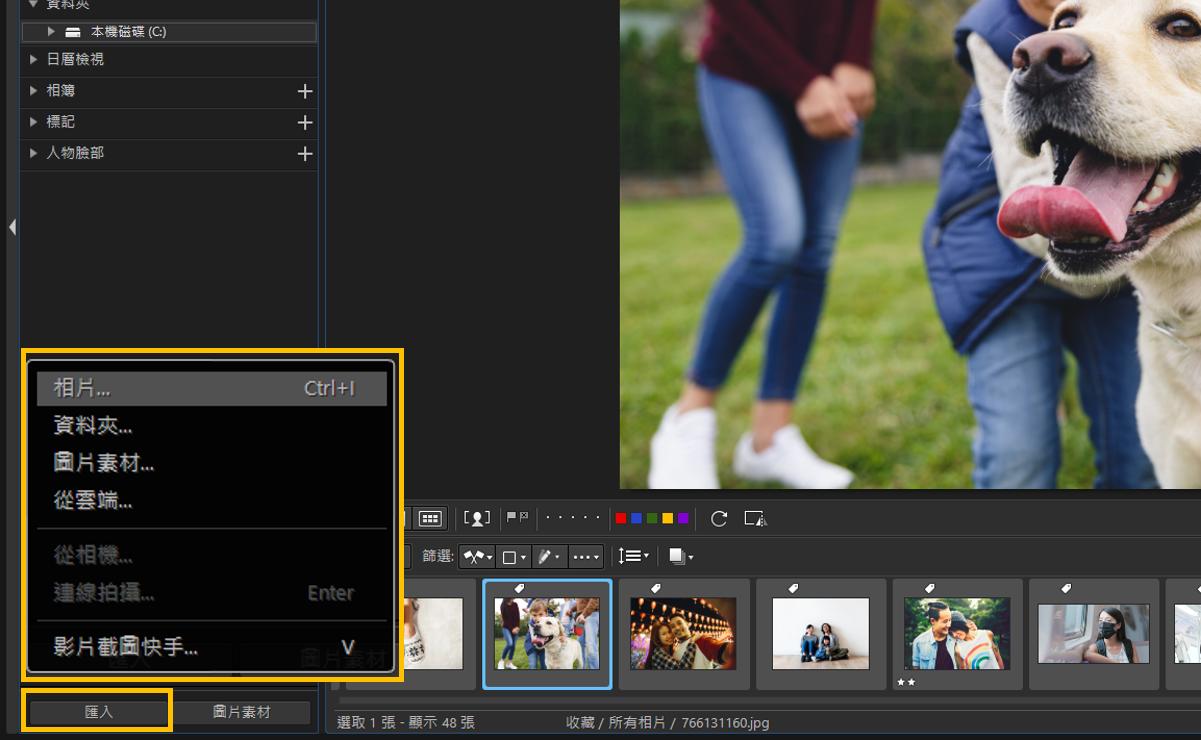
選擇「進階編修」,再選擇工具列中的「裁切和校正」,選擇裁切方式為「長寬比例」,並在照片上框選出範圍,再按下確定,即可獲得符合需求的比例照片。
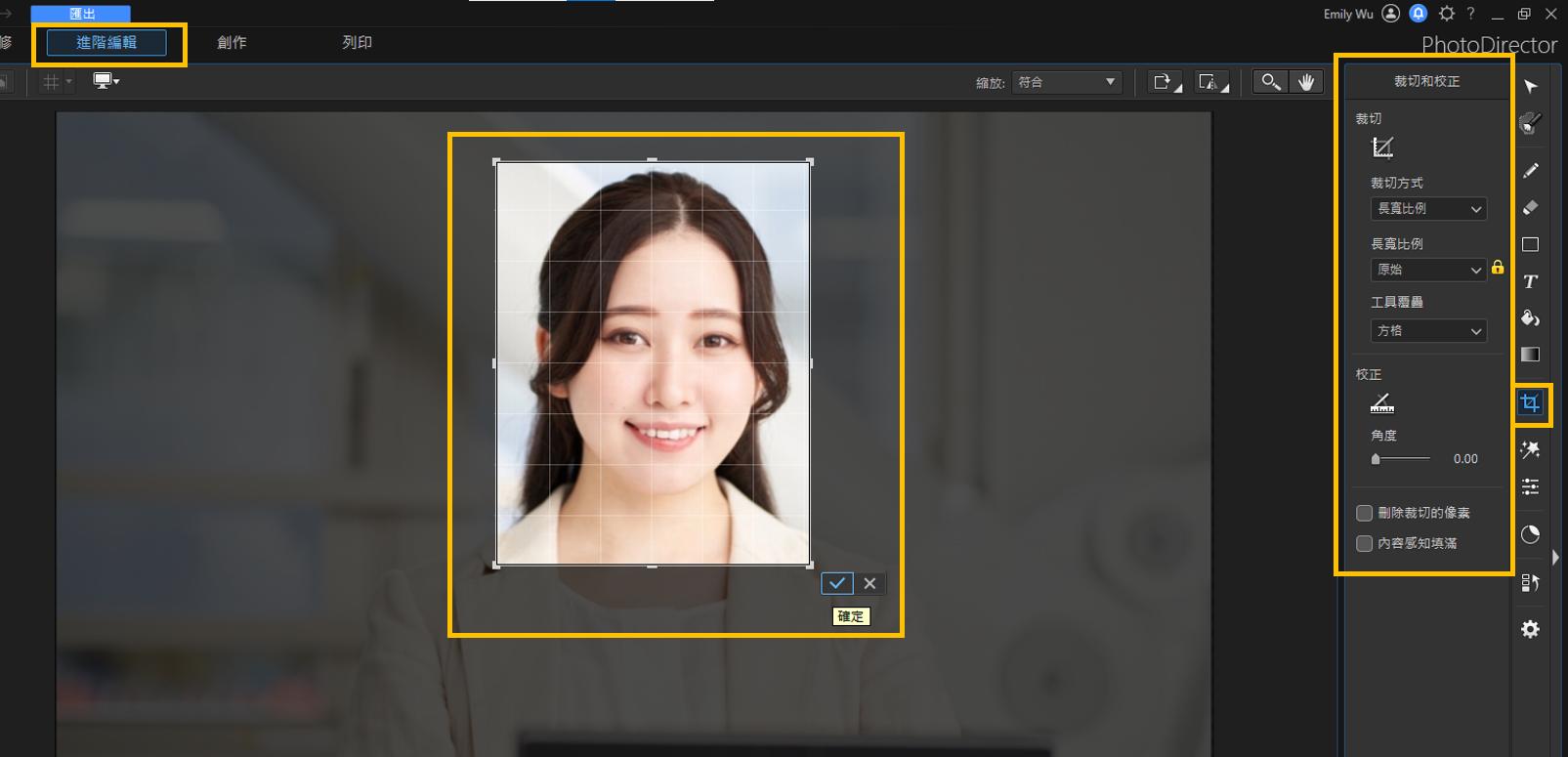
最後點選「匯出」,再選擇「另存為新的相片擋」。
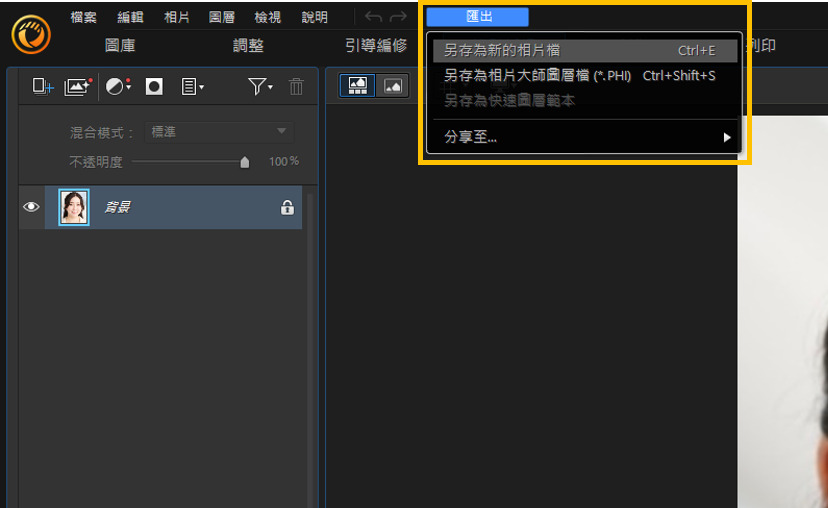
在「進階選項」中的「影像尺寸」點選「調整大小以符合」寬度與高度按照 826 x 1026 像素或 661 X 827 像素,最後「匯出」即可 。
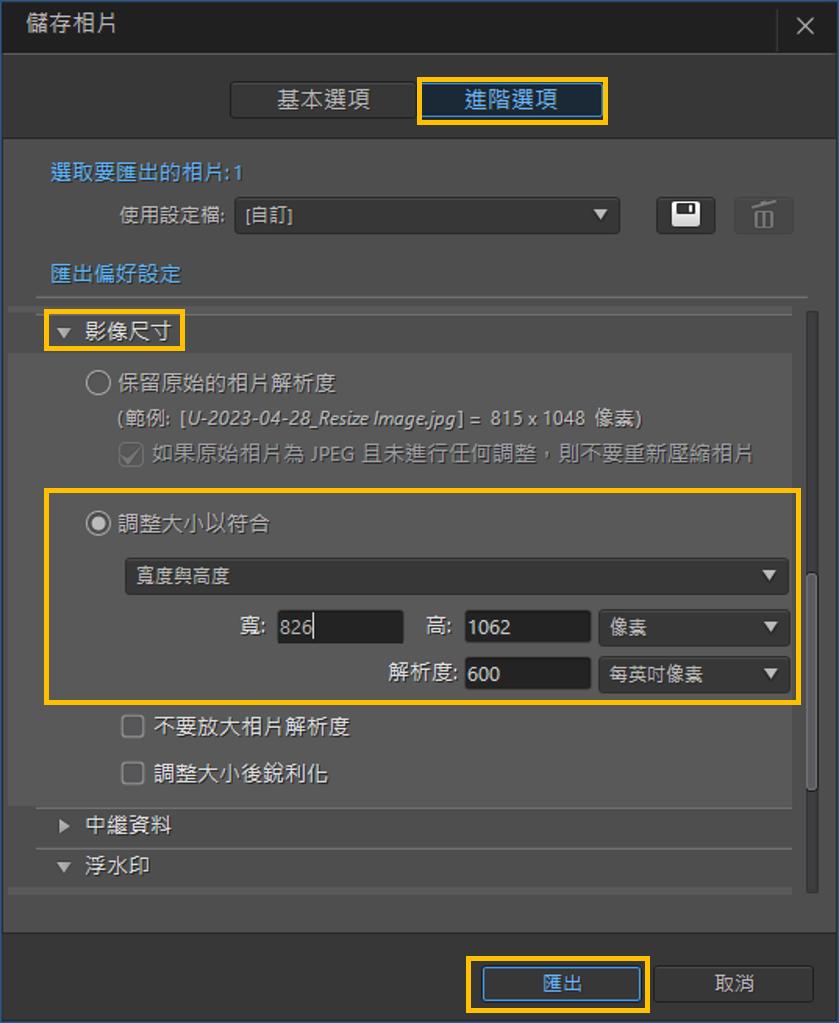
完成製作 2 吋大頭照 。

如果希望大頭照是白底或其他圖案也沒問題!只要使用相片大師「引導編修」裡的「背景移除/取代」功能,AI 技術就會自動幫大頭照去背,並提供多種預設背景可選擇,簡單一套就能幫大頭照換背景。
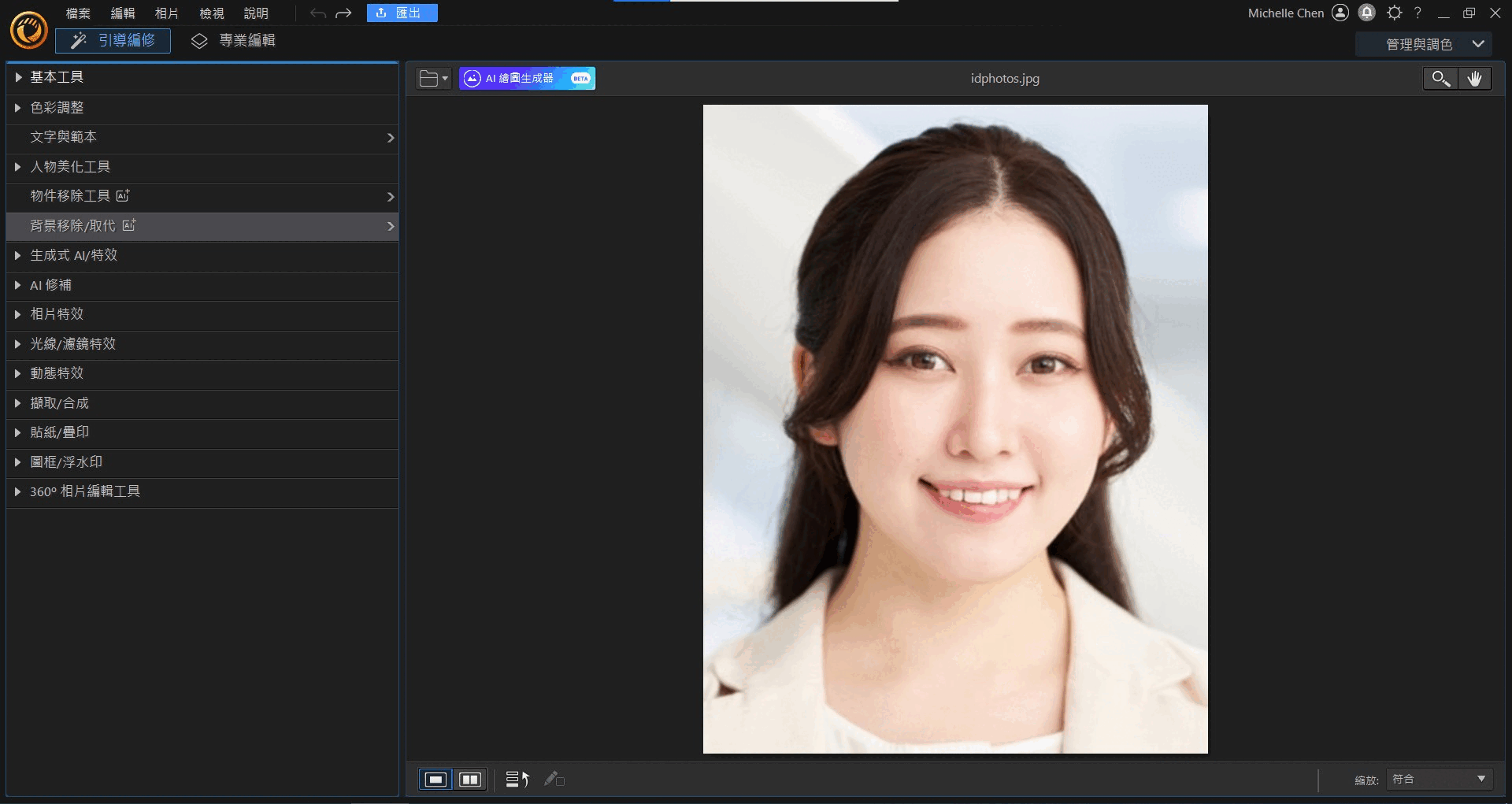
習慣用電腦來編修照片,或希望更細膩地修飾大頭照的話,非常推薦可以試試相片大師這款大頭照產生器!
2 吋照片裁切線上網站推薦
想要線上製作 2 吋照片的話,現在也有許多免費又好用的網站可以好好利用。以下為利用 來幫大頭照去背換白背景的教學:
- 前往 MyEdit - 免費線上製作大頭照網站,並上傳想要去背換白底的照片。
- 上傳照片後,AI 系統就會自動幫大頭照去背。
- 於右方的預設背景中選擇適合的背景,或自行上傳喜歡的背景圖案,再按下下載按鈕,就完成線上大頭照製作了。
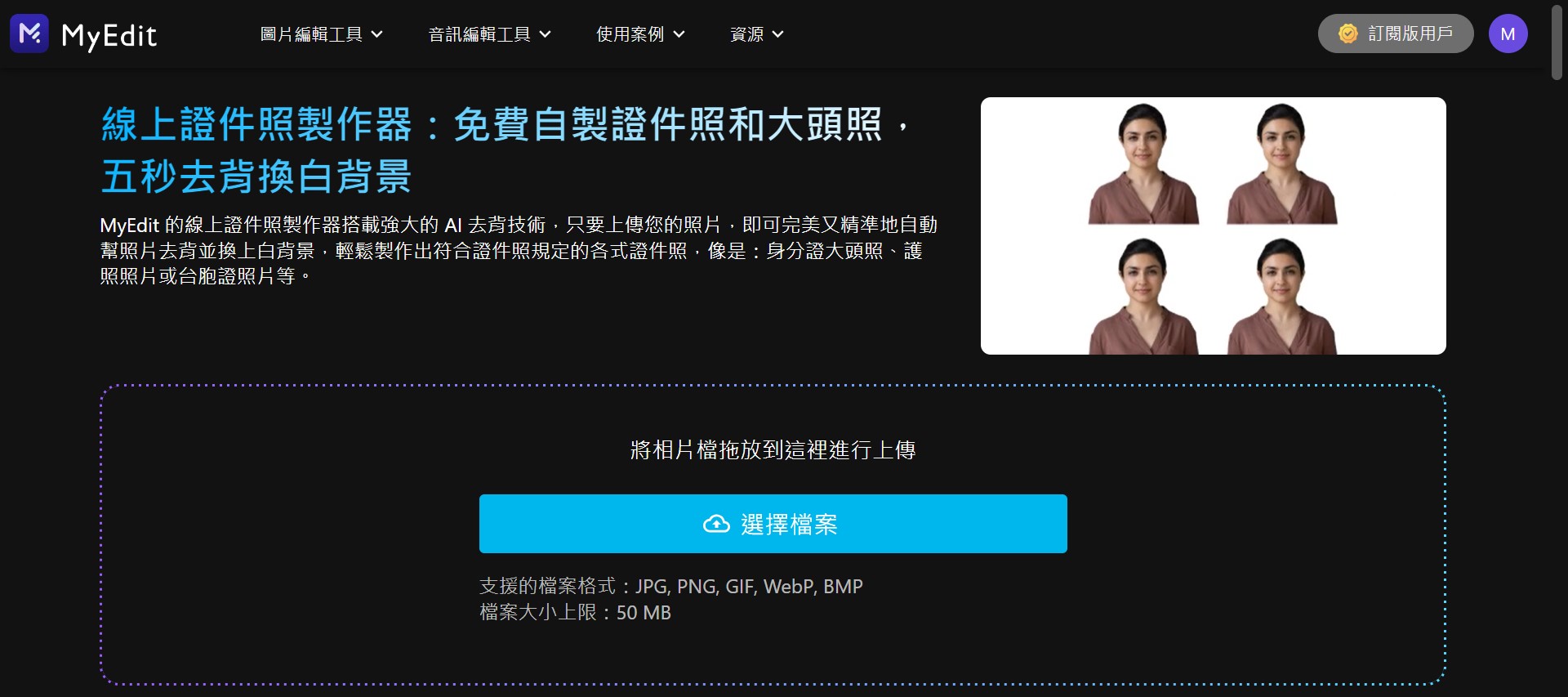
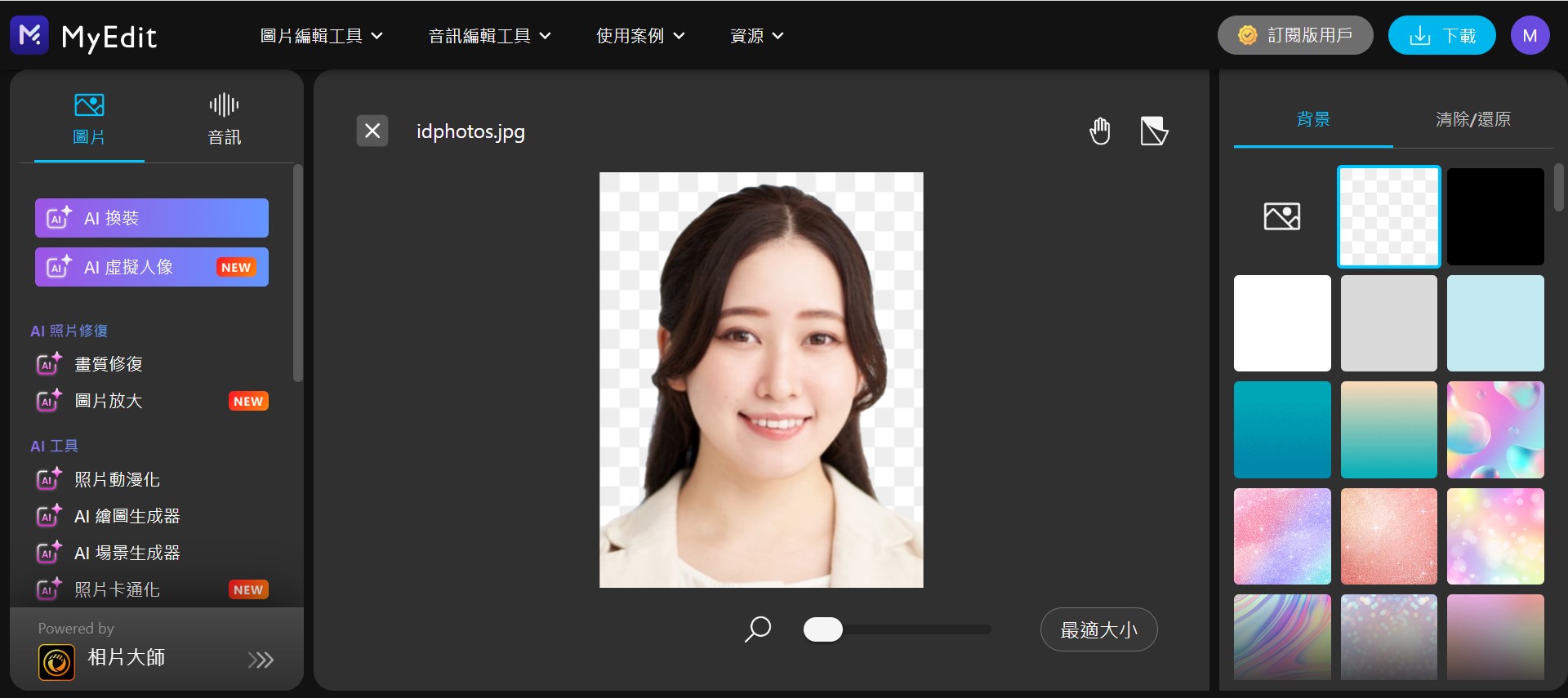
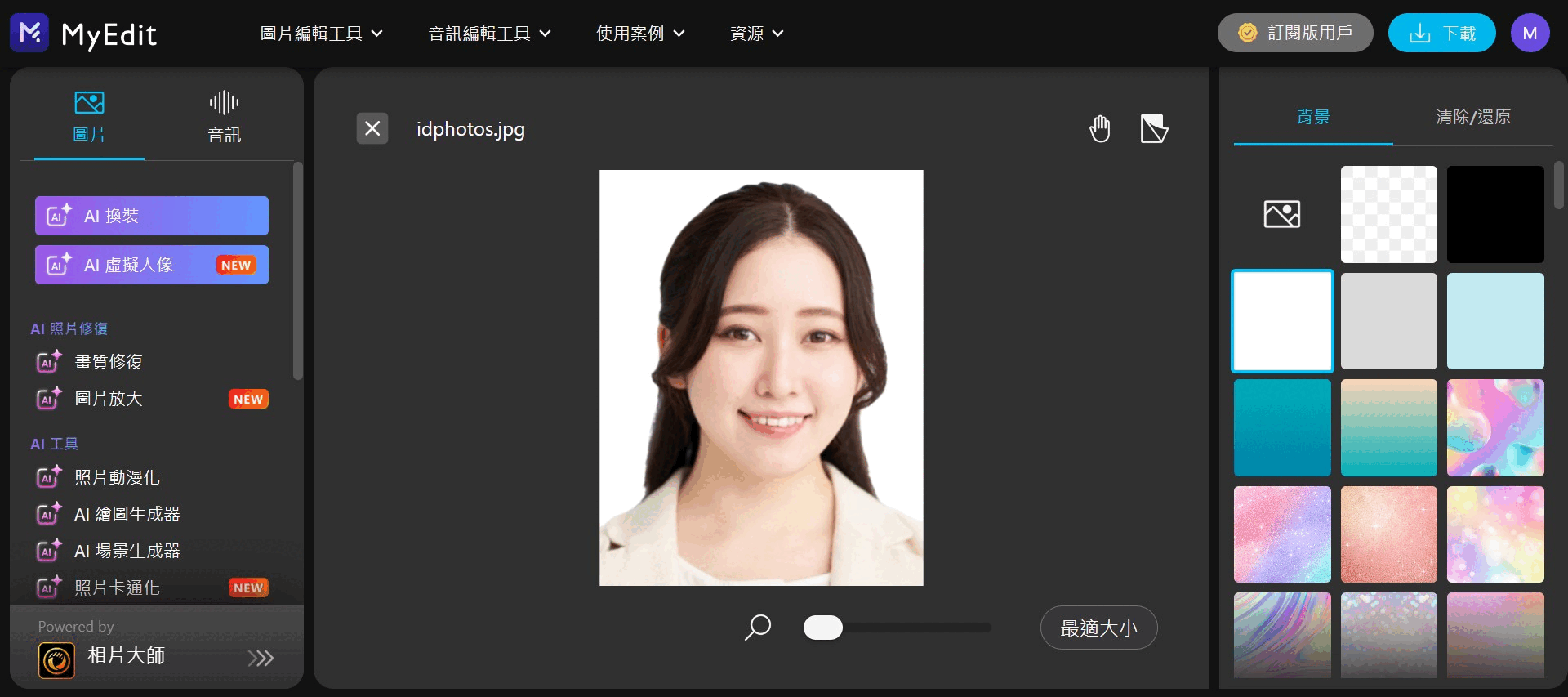
如果幫大頭照去背換背景後,還需要裁切照片尺寸的話,也可以運用 MyEdit 的圖片裁切功能來進行調整,一站就能搞定所有相關需求。馬上免費試試吧!
6 個大頭照 AI 修圖工具
以下將以相片大師示範 6 種熱門大頭照修圖工具,立即下載透過一鍵套用快速完成美顏修圖。
小提醒:如預計將大頭照用於申請護照,建議減少使用修圖工具以避免機場快速通關(e-Gates)無法正確辨識。

超過9500萬次下載
大頭照修圖技巧 1:柔膚
選擇「人像工具」,點選「臉部柔膚」套用。一鍵打造柔膚效果,且能透過滑桿微調柔膚程度,讓證件照又美又自然。
大頭照修圖技巧 2:去眼袋
選擇「人像工具」,點選「眼袋」套用。自動偵測眼袋區域,並一鍵去除熊貓眼,且能透過滑桿做細微調整,讓眼袋退散。
大頭照修圖技巧 3:修飾臉型
選擇「人像工具」,點選「塑臉」套用。一鍵調整臉部放大縮小,自然微調臉型大小,就像畫了修容。
大頭照修圖技巧 4:美白牙齒
選擇「人像工具」,點選「牙齒美白」套用。一鍵亮白牙齒,重要時刻的履歷照或員工識別證,高效率讓你漂亮上相。
大頭照修圖技巧 5:去油光
選擇「人像工具」,點選「去油光」套用。一鍵修飾臉部油光,來不及補妝也不怕,獲得滿意的身分證或護照照片就是這麼簡單!
大頭照修圖技巧 6:眼形重塑
選擇「人像工具」,點選「眼形重塑」套用。拍照當下無法一直保持最佳狀態,一鍵輕鬆調整雙眼大小、高度、寬度及兩眼間距,還能夠放大瞳孔,達到放大片的效果。
2 吋大頭照產生器常見問題
以下為我們實測並精選出的 3 款大頭照製作 App:
- 相片大師:拍攝到修圖全方位證件照 App
- 證件照隨拍:制式證件照範本 App
- 美顏證件照應用:美顏證件照 App
如果想了解更多證件照製作相關功能,推薦閱讀:證件照App推薦:免費自己拍護照照片/大頭照/身分證及製作教學
想自己製作 2 吋大頭照很簡單,只要 3 步驟,搭配相片大師讓你快速製作大頭照!
- 匯入照片並使用 AI 去背
- 大頭照換透明或白背景
- 設定裁切尺寸為兩吋大頭照 (3.5 公分 x 4.5 公分) 就完成了!
常見的 2 吋照片尺寸大小分為以下兩種尺寸,記得確認應用範圍:
- 2 吋大頭照(3.5 cm x 4.5 cm,即 1062 x 826 px):身分證、護照、全民英檢、多益、托福、日文檢定等。
- 2 吋半身照(4.2 cm x 4.7 cm,即 1110 x 992 px):常用於國際駕照、健保卡及履歷表等。
一吋照片尺寸為 2.8 cm x 3.5 cm,也等於 827 x 661 px,常用於汽、機車駕照等證件照片。
如果想更了解如何自製一寸照片,推薦閱讀:一吋大頭照產生器推薦,輕鬆自製汽、機車駕照照片
大頭照裁切線上工具推薦 ,只要上傳想要去背換白底的照片,讓 AI 幫你去背,再用 圖片裁切工具 就完成線上大頭照製作了!
想要線上製作大頭照的話,推薦可以使用「MyEdit」這個免費照片編輯網站,它不但可以精準幫大頭照去背換上白背景或各式背景,也可以調整照片尺寸,讓你輕鬆打造出符合規定的大頭照。